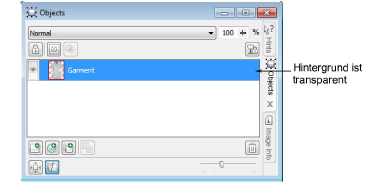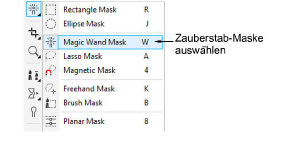
Damit die Produkthintergründe auf Hintergründen jeder beliebigen Farbe korrekt angezeigt werden, müssen Sie den Bildhintergrund transparent machen. Stellen Sie sicher, dass Anti-Aliasing aktiviert ist. Die Bildränder sehen dann glatter aus. Der transparente Hintergrund wird in der Regel als graues Schachbrettmuster angezeigt. Wenn Sie Corel PhotoPaint benutzen, folgen Sie diesen Schritten…
1Wählen Sie Zauberstab-Maske aus.
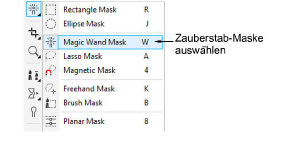
2Klicken Sie auf den Hintergrund, um die gesamte Fläche zu markieren.
3Klicken Sie bei Bedarf auf die '+'-Schaltfläche, um mehr Fläche hinzuzufügen, bis Sie den gesamten Hintergrund markiert haben.
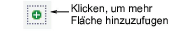
4Passen Sie die ‘Toleranz’-Einstellung an, um die Bandbreite an Farben zu beschränken, die in die Transparenz miteinbezogen werden. Wenn der Hintergrund dem Vordergrund zu ähnlich ist, kann das zum Problem werden.
5Klicken Sie auf Maske invertieren. Es ist nur das Kleidungsstück markiert.

6Wählen Sie Objekt > Erstellen > Auswahl ausschneiden.
7Wählen Sie im Objektmanager den Hintergrund aus und klicken Sie auf Löschen.
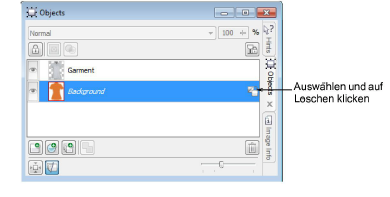
8Das Kleidungsstück wird auf einem grau-weißen Schachbrettmuster angezeigt. Dies bedeutet, dass der Hintergrund transparent ist.